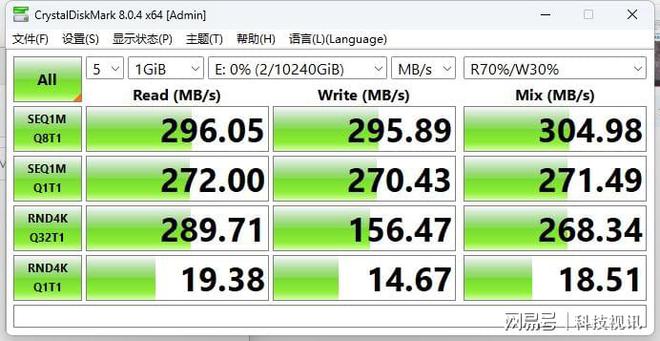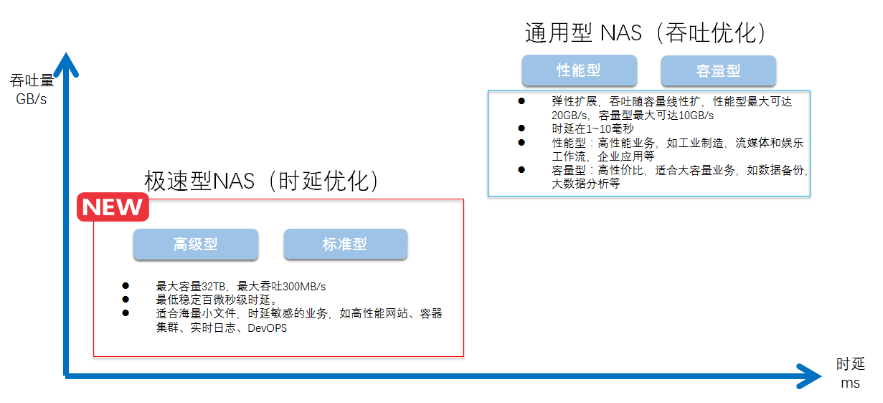作者:羊刀仙
工作再加上拖延症,一直没时间更新这个系列,终于动笔啦~本篇就来讲一下 NAS 的下载,本文包含内容大致为部署流程、启用前设置、规则讲解、下载配置、订阅刷流和自动追剧等,尽可能做到详细~
老实说,没接触 NAS 前,笔者就只知道个 BT,PT 真不熟从买第一台 NAS 接触 PT 后,打开新世界大门:小姐姐!原盘!游戏!音乐站!甚至还有教育资源站点,五花八门,小小的我极为震撼~之后每天混迹各个群组论坛:大佬,求个药目前正在努力塞满硬盘。
还是折腾这台 TS-464C2,通过部署 qBittorrent 基本可同时完成 BT 和 PT 的下载任务,下面进入正题~
几种部署方法
准备好文件目录:
/share/Container/qBittorrent/config 绝对路径请修改为自己的 config 文件夹,可照搬
/share/TVshow/video 下载目录强烈建议自定,这里仅为演示直接创建在系统盘 ( DataVol1 ) ,其它盘符比如 ( DataVol2 ) 要更改为 /share/CACHEDEV2_DATA/TVshow/video
一、套件版部署
刷新一下,搜索 qB,即可出现,是目前的最新版本,点击安装即可
二、Docker 容器部署
创建文件目录,一个为安装目录,另一个为下载目录(提前规划好,后期尽量别做改动)
打开 Container Station,点击右上角【浏览】,搜索框输入 qB,找到 linuxserver/qbittorrent 版本并点击部署,默认最新版本,点击【下一步】
关于端口,如下图:红框中,Web URL 端口与内部端口必须一致;关于默认监听端口 6881,顺便改掉,建议随机选用 20000-65535,摇个号~继续点击左下角【高级设置】
选择【环境】-【添加新变量】,大致格式如图所示
– PUID=500 – PGID=0 – TZ=Asia/Shanghai – UMASK_SET=022
接着选择【存储】-【添加卷】,添加两个,主机目录分别选择上面创建的文件夹,容器那里手打分别输入 /downloads /config,最后点击【应用】
点击【下一步】,确认无误后点击【完成】即可完成创建
三、Docker Compose 部署
version: “3” services: qbittorrent: image: linuxserver/qbittorrent:latest container_name: qbittorrent environment: – PUID=500 – PGID=0 – TZ=Asia/Shanghai – UMASK_SET=022 – WEBUI_PORT=8082 # Web UI 端口 – TORRENTING_PORT=6881 # 监听端口,默认 6881,修改为 20000-65535 区间值,下同 volumes: – /share/Container/qBittorrent/config:/config # 冒号左侧修改参照上文 – /share/TVshow/video:/downloads # 同上 ports: – 8082:8082 # 同上面 Web UI 端口一致 – 6881:6881 – 6881:6881/udp restart: unless-stopped
四、Docker cli
SSH 进入后台,以下命令修改后粘贴运行即可
docker run -d –name=qbittorrent -e PUID=1000 -e PGID=1000 -e TZ=Asia/Shanghai -e WEBUI_PORT=8082 -e TORRENTING_PORT=6881 -p 8082:8082 -p 6881:6881 -p 6881:6881/udp -v /share/Container/qBittorrent/config:/config -v /share/TVshow/video:/downloads –restart unless-stopped linuxserver/qbittorrent:latest
关于 Web 登陆管理界面,如果访问不成功还是老样子,输入 NAS_IP: 端口 / 并回车即可,如下图所示 10.12.21.36:8082/
初始登陆账户密码
旧版本初始账密:admin/adminadmin,4.6.1.0 后的所有版本,qBittorrent弃用 adminadmin默认密码,采用随机密码;套件版需要通过 SSH 或 SFTP 工具到安装目录的日志文件查看,Docker 版则可通过第一次启动时的后台日志中显示。
Docker 版本就很简单
打开 Container Station 按下图箭头顺序点击,右下角框内的那串就是随机密码:PpymTM9zF
日志页面放大出来看
套件版稍稍复杂些
威联通系统日志会直接推送,不知道其它品牌如何;如果没有推送或日志被清空,请继续往下看~
通用 SSH 登录后台解决(简单快捷,建议就用这个)
# SSH 登陆后台 依次输入命令 cd /share ll # 找到安装应用的盘符,屏幕前各位可能是 CACHEDEV1_DATA、CACHEDEV2_DATA 或 CACHEDEV3_DATA
cd CACHEDEV1_DATA ll # 可以看到 .qpkg ,肯定是安装在这个目录下的
cd .qpkg/qBittorrent ll cat first_startup.log 如下图箭头所示,为登陆密码
# 总结 cd /share/CACHEDEV1_DATA/.qpkg/qBittorrent/ cat first_startup.log
喜欢可视化操作的朋友可以安装 SFTP 工具,Windows 推荐 WinSCP;MAC 可安装猫头鹰文件 – 文件管理器
Mac
点击小闪电标志,选择【新建连接】
选择 SFTP 服务
输入 IP、端口、NAS 用户名及密码,进行登录
勾选显示隐藏文件
与 SSH 方法类似的,找到所在文件夹,双击打开 first_startup.log 文件即可
Windows
第一次打开基本都会弹出新建标签页,不弹出也没关系,按照下图自行新建
协议为 SFTP,输入 IP、账户密码进行登录
连接后别急,同 Mac 一致,按下图所示,勾选让隐藏文件显示出来
还是那个路径,双击打开即可
最后,复制粘贴进密码框,点击【Login】即可成功登陆
qBittorrent 主要配置说明
关于设置中的一些解释,此处感谢@Evine大佬的无私讲解!
端口验证网址 canyouseeme.org
关于和 TCP 和μTP:
TCP 是 Internet 上最常用的协议,是一种面向连接的、可靠的、基于字节流的传输层通信协议。TCP 的优势在于双向互动机制兼顾数据传输的完整性、可控制性和可靠性,但复杂的校验与控制机制也使其没有 UDP 传输效率高。
UDP 协议与 TCP 协议一样用于处理数据包,是一种无连接的协议。UDP 的缺点是不提供数据包分组、组装和不能对数据包进行排序的缺点,也就是说,当报文发送之后,是无法得知其是否安全完整到达的。UDP 优势在于带宽占用小、传输效率和连接成功率高,有益于内网用户(如通过 UDP 内网穿透 UDP Hole Punching 连接),但 UDP 与 TCP 协议相比也存在无反向确认机制、无流量和序列控制等弊端。
μ TP ( Micro Transport Protocol ) 是一种正在标准化的开放式 BT 协议,主要功能是提高宽带使用效率、减少网络问题。在减缓网络延迟和拥堵的同时最大化网络吞吐量、克服多数防火墙和 NAT 的阻碍,增强网络穿透和传输效率,同时增益流量控制,这对 BT 用户和 ISP 都是互利的。uTP 虽基于 UDP 协议但有所不同,uTP 通过拥堵控制算法(Ledbat)可限制延时,当延时不严重时可最大限度利用带宽,并能通过 uTP 提供的信息用于选择 TCP 连接的传输率,即使在不作限速设置的情况下,也能减少网络拥堵产生,当用户端之间都启用 uTP 时,可见明显的传输速率提升。内网无法实现端口映射的用户启用 uTP,可以改善与网外用户的连接。
使用 uTP 进行连接的用户,其标志将包含 “P”。
BitTorrent
空间不是很宽裕,也可开启做种限制
RSS
Web UI
【总是向同级的所有 Tracker 汇报】、【总是向所有等级的 Tracker 汇报】关于这两项,因为 qB 的 tracker 是分层级的,每一层级可以有多个 tracker,BT 用户应该比较有用。这两项设置只针对有多 tracker 的种子有效。
关于磁盘缓存:
出现 qB 特别吃内存的情况,可能是是磁盘缓存设置不正确导致。磁盘缓存设置过小,磁盘缓存到期间隔过长,先下载的文件块来不及写入硬盘,新的文件块又到了,可能会导致爆内存甚至磁盘 I/O 错误。进行高速下载时,可适当调高磁盘缓存,磁盘缓存到期间隔调低(根据设备性能调整)。要是不知道咋调,直接磁盘缓存设置为 -1(自动),再不行就继续调低磁盘缓存到期间隔。
使用前的调整
修改中文界面
依次点击【Tools】-【Options】-【Behavior】, 老版本是位于【Web UI】 ,将 Language 修改为简体中文,并点击最下方的 Save 即可。
修改端口
运营商可能会对常用的 BT/PT 端口 ( 6881,688x ) 进行限速,大多数 PT 站会拒绝这些端口的请求。修改端口方法如下:【工具】-【选项】-【连接】,将监听端口修改为 PT 站接受的端口(建议随机),最后点击底部的【保存】
修改账户及密码
修改下载路径
套件版这里要改掉,改成实际下载目录,比如 /share/CACHEDEV2_DATA/TVshow/video
Docker 版千万不要乱动!/downloads 就代表了我们之前挂载的目录!
其它调整
参照上一章节的参数介绍,酌情修改~
将种子设置为自动管理模式,下载之前设置好分类,这个下面会讲到
隐私,由于我是打算 PT+BT,所以全部勾选(反正后期也能再改)
Torrent 排队,我根据自己需求,设置为 10 -1 -1
做种限制,NAS 用户玩 PT 基本不用管这个,有需求的朋友可以开启
RSS 订阅先点开,后面要用来刷流,也可设置成 10 分钟,便于抢种
异步 I/O 线程数,我的 TS-464C2 为四线程,4*4=16
磁盘缓存,默认 -1 表示自动,手动设置正常应为内存大小的 1/4
磁盘缓存过期间隔,由于上面自动,这里我也保持默认了
三项勾选上,自动优化上传
反向代理
这东西必须得搞个远程访问,大家应该都赞同吧!参考之前的文章,依然用 Lucky
首先在设置中取消勾选 Host header 验证并保存
接着进入 lucky 进行设置,增加一条新的子规则:命名、选择反向代理、前端域名、后端地址。如下图所示即可
RSS 自动刷流(公网 IP)
本章为的是能够在第一时间发现新种子刷上传,说白了就是自动刷流量脚本,比保种效率高得多(内网),比较适合过新人审核和志向远大的朋友
随便拿一个站做演示(如果是新手,建议先找点免费的站测试),找到 RSS 订阅链接并点击
每个站点都有不同的推荐类型,具体可以问问发药的大佬,经验代代相传~点击生成 RSS 链接
复制第二个链接
按下图顺序,新增 RSS 订阅,将上面 URL 粘贴进去,会自动刷新出种子列表
我们继续 ~ 为了更及时刷新出种子,订阅源更新间隔可以改成 5 分钟或 10 分钟,1 分钟的话基本是随时处于刷新状态,没啥必要~!然后进行自动下载规则编辑
点击蓝色的 + 添加规则,命名后点击,可以按照下图我的配置来,最后勾选刚添加的订阅并保存
不出意外的话就 qB 就已经开始自动更新订阅并下载
如果 RSS 订阅失败那也是正常的,可以通过旁路由、上魔法、修改 hosts、修改 DNS 等方法解决
自动下载分类
这里通常用于已完结的品类下载,通常会进行打包发布。关于更新中的剧集下载会放在下一章节说
除去电影、电视剧和动漫,各位可能还会有其他分类如纪录片、音乐 MV、戏剧等。。。站点可能很多内容也比较杂,这就需要我们预先设置分类方便以后使用。
首先左侧栏的分类项目中,点击鼠标右键,添加分类
输入名称及存放目录,目录这里套件版和 Docker 版不同
套件版:需填写完整目录 /share/CACHEDEV2_DATA/TVshow/video/ACG
Docker 版:/downloads/ACG
如果我们需要在 ACG 下新建名为 MV 的文件夹,只需填写 /downloads/ACG/MV,qB 会自动创建
后续我们下载创建规则时可直接指定分类,实现自动入库
自动追剧追番
一个合格的站,点进去都会有 RSS 订阅链接!对着它右键并复制地址;恶心的 Safari,对那个图标鼠标左键,就会跳转新窗口,这个网页的地址就是订阅链接~
回到 qB,创建一个新的 RSS 订阅将链接粘贴进去即可,如下图所示,出现非常多的种子;但是追剧基本只需要一个版本,那怎么办呢?这就需要用到筛选器了,点击右上角 RSS 下载器
咱们新建规则:
必须包含:可选定一个字幕组,比如千夏字幕组;如果该字幕组每一集都上传了两个版本,比如一个外挂字幕,一个内封字幕,那我们可以输入 ” 千夏 外挂 “,中间是空格
保存到其他目录:套件版需要完整目录,docker 版本如下图所示;后缀的文件夹 ” 药屋少女的呢喃 ” 若不存在,qB 会自动进行创建
最后勾选上对应的订阅并保存即可完成筛选并追番
空白状态下,鼠标放到对应栏上会浮现筛选填写及生效规则,很详细,这里咱就不多啰嗦
移动端访问
个人认为无论 Web 还是已有的 App,用起来都卡手,只是能用的程度
RitRemote
官网:https://bitremote.app
iOS TestFlight:https://testflight.apple.com/join/yOuPRI3A
Pocket Qt(带高阶付费功能)
官方网站:https://www.kxmrg.com/archives/440
iOS TestFlight:https://testflight.apple.com/join/cbExq27M
Transdroid(仅安卓)
官网 http://www.transdroid.org
按照上面一整套流程下来,正常使用 qB 基本是没有问题的~跟我一起用的小伙伴也都说速度满满的!
从此下载无忧,源源不断的电影好剧收入 NAS,这满足感可太棒了!
其实 qB 还有更多功能玩法,这个可以参考其他大大的文章教程~
如果觉得本篇文章对您有帮助,欢迎点赞,收藏,关注支持!能关注一波最好
本篇到这结束啦(也有可能后面再部署 Tr 用来保种),接下来开始搭建家庭影,敬请期待,咱们下期再见!
原文链接:http://www.myzaker.com/article/65fdab608e9f0977a44d1648